Word行距怎么设置
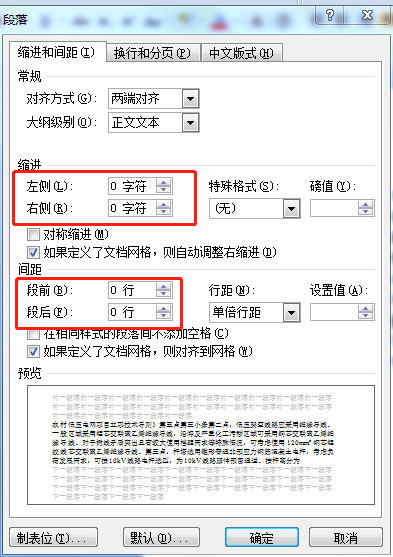
Word怎么调行距?
智能化的时代,电子办公已经基本普及,word已经成为现实工作中最常用的办公软件,现在不管是报告,还是论文等等都要求提交电子版,所以word文档的使用已经成为每个人基本要熟悉的操作软件。有时候根据需要,要求文档的间距要有所不同,今天我们就教大家Word怎么调行距。这项操作是word文档经常用到的。
1.打开WORD文档,将需要调整行距的文字选中。
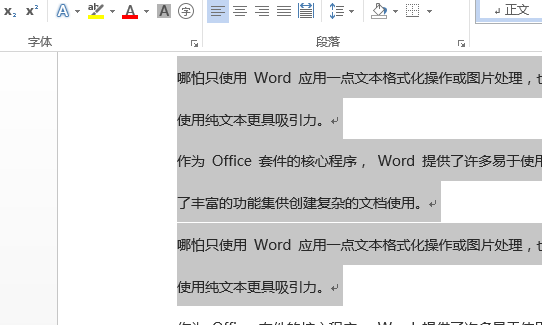
2.鼠标右击,在跳出来的选择卡中,选择“段落”。
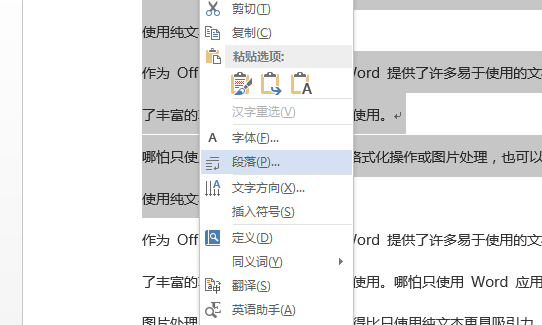
3.在段落对话框中,找到间距的部分,在行距的下拉窗口,选择“固定值”
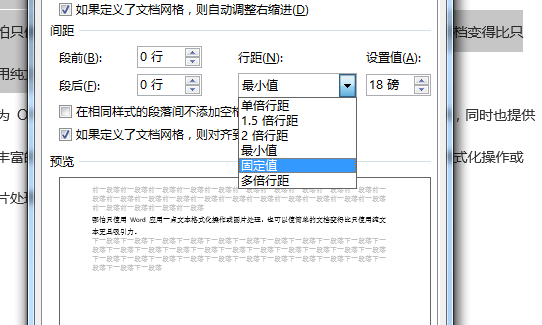
4.在旁边的设置值中,输入行距的大小数值,数值越大,行距越大,数值越小,行距越小。这里以24磅的行距为例。点击“确定“。
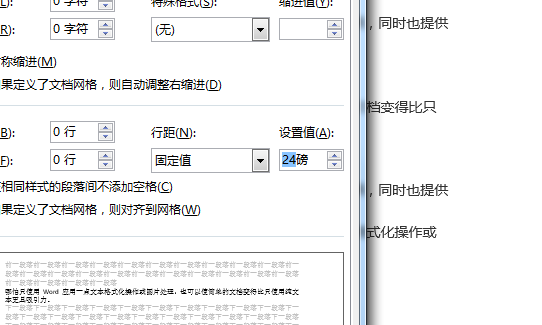
5.返回文档,就可以看到已经调整好的行距文字了。

以上就是Word怎么调行距的方法,步骤简单,操作方便,学会了这项操作在实际工作中会有很大的帮助,让我们的word文档条理更清楚。办公软件的操作都是在实际工作中慢慢学习积累的,不管你从事什么职业,这些基本的操作都是必需要掌握的,如果你想学习更多的软件操作方法,就关注我们接下来的课程。
本篇文章使用以下硬件型号:联想小新Air15;系统版本:win10;软件版本:WPS 2019。
WPS word 行距怎么调?
wps办公软件目前的用户群体也是非常多,主要它的功能齐全,而且内存也不大,受到许多办公人员的喜欢。其中wps文字软件同微软的word是一样的文字处理软件,使用功能也都差不多,有些新手朋友在用wps文字处理排版时,不太清楚行距怎么调,下面小编就给大家讲解下WPS文字(word)中行距的操作步骤:
1、第一步,点击选中需要进行行距设置的文字;特别提醒,要是进行行距设置,一定要选中才能进行下一步操作。
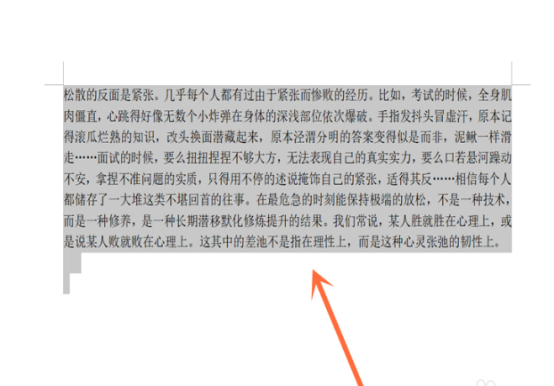
2、第二步,点击上方选项中的“开始”按钮。
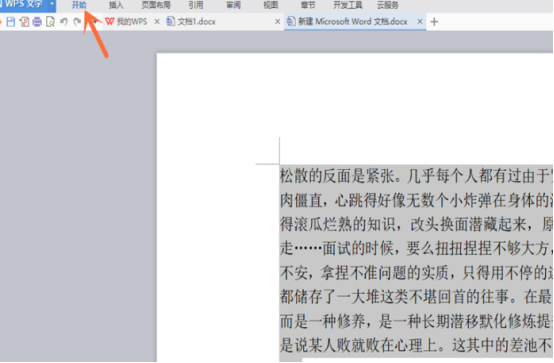
3、第三步,点击“开始”菜单选项中的“段落设置栏”下方的“段落”按钮(如图所示)。
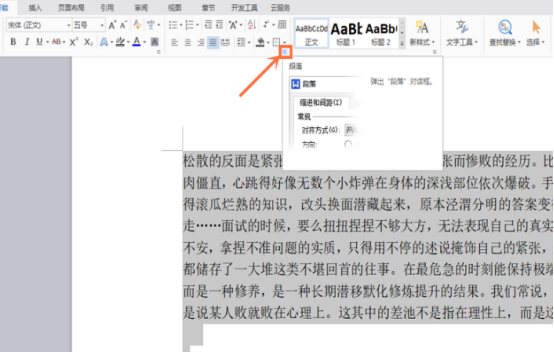
4、第四步,页面上会弹出“段落对话框”,找到其中的“间距”选项中的“行距”设置按钮。
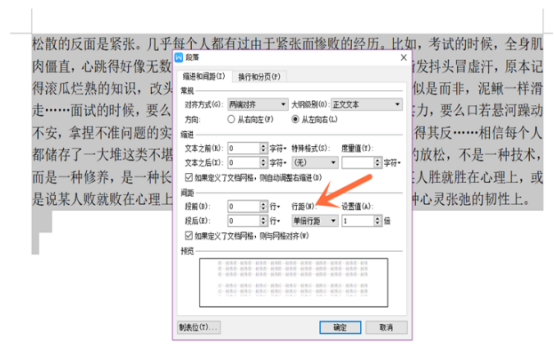
5、第五步,点击行距下方的“向下的箭头”按钮,选择其中的文字行距,根据自己工作的需要进行选择。
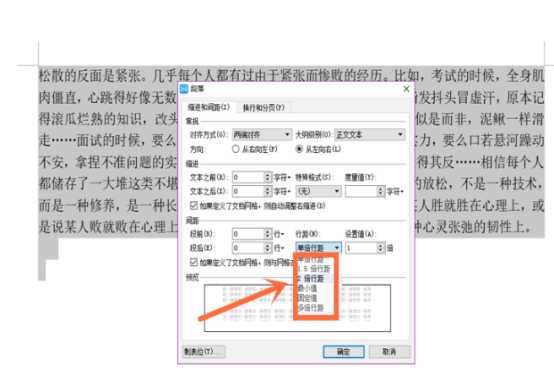
6、第六步,点击下方的“确定”按钮,就成功设置了。
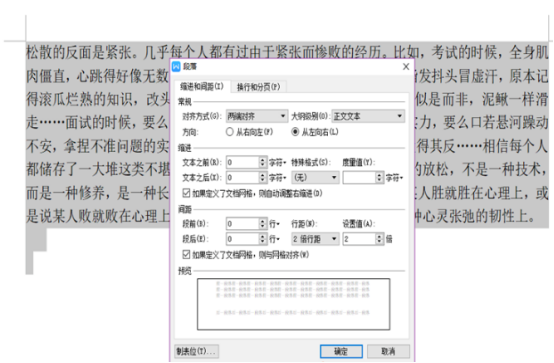

还有一种是直接选中文本,然后右击直接点击段落选项,调出行间距的菜单,大家看个人习惯进行选择。
以上就是WPS文字(word)中行距怎么调的教程,还不会的小伙伴可以进行实际操作看看,其实wps文字使用起来掌握一些基本的命令就够用了。
本篇文章使用以下硬件型号:联想小新Air15;系统版本:win10;软件版本:wps(2019)。
Word怎么设置行距?
硬件型号:联想小新Air15
系统版本: windows10
软件版本:word 2007
Word在办公软件里是最长用的软件之一。当大家在word软件编辑内容时,刚开始整体效果往往达不到自己想要的效果,文字段落不是太紧凑就是离的太远,我们要如何调整呢?当然方法很简单,设置行距就可以解决Word中的文字排版的问题了。能够达到自己想要的效果,比如有时候文字段落太长太紧凑,我们可以将行间距缩松散一些,这样段落自然就会拉开一点。有时候又希望文字排列更加紧凑一点,我们也可以将文字之间的距离缩短一点尽而来达到想要的效果!下面小编就来讲一下具体的操作方法吧。
Word2007设置间距操作步骤
1、首先打开Word文档,单击鼠标右键,选中“段落”选项,弹出段落对话框。
2、段前、段后、段左、段右之间的间距我们可以通过在弹出的“段落”对话框中进行调整,如下图中“缩进”下面的“左侧”、“右侧”是设置段左、段右的。在“间距”下面的“段前”、“段后”是设置段落上和下之间的间距。(如下图)
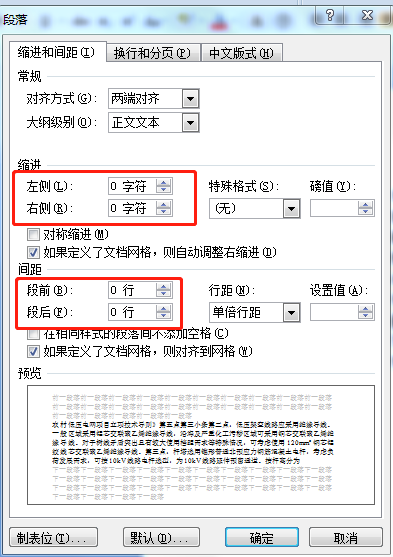
Word2007中行距操作步骤:
1、首先打开Word文档,单击鼠标右键,选中“段落”选项,弹出段落对话框。
2、点击“行距”按钮,根据自己需要的效果选择使用单倍行距、1.5倍行距、2倍行距、最小值、固定值、多倍行距。随意选择直至效果满意为止哦。
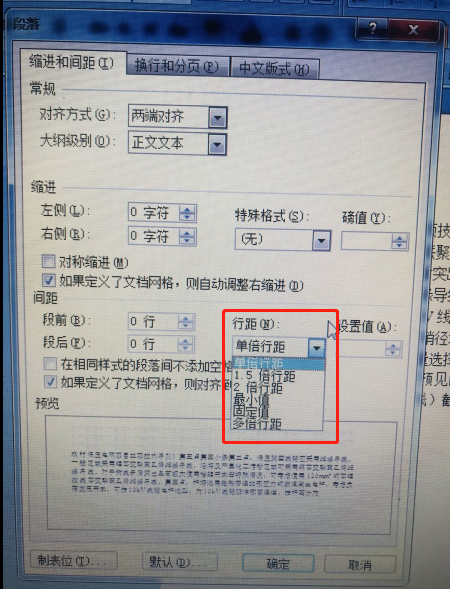
好了 以上就是小编介绍的Word2007中设置行距和间距的方法了,大家一起来操作一下吧。
在Word文档中行距怎么设置?
电脑型号:联想小新Air15
系统版本:win10
软件版本:WPS2019
我们在使用word文档的时候,会发现我们编辑好的一片文章字与字之间或者句与句之间的距离是不够紧凑的,导致我们的整个文章就不够美观,那么,就需要我们来设置行距,Word行距怎么设置?下面跟随小编一起看一看。
首先打开一篇编辑好的Word文档,可能会遇到如下的情况,字与字之间太紧凑,这时候我们选中文字,单击“开始”选项卡,在“段落”区域单击启动对话框的图标;

这时在弹出的段落对话框中单击“缩进和间距”选项卡,然后在“间距”区域单击“行距”下面的倒三角按钮,在弹出的下拉菜单中选择“1.5倍行距”,最后单击“确定”按钮;

这里我们是以1.5倍作为举例说明,其实在现实生活中如果你认为1.5倍大或者小,你是可以自己设置的。但是小编认为1.5倍还是比较适合整体效果的一个值。
随后就会出现我们设置的效果。
当然了上面是正规的做法,我们也可以使用快捷工具快速设置段落的行间距,行间距离工具就在word的开始工具栏中,我们可以直接点击使用。如下图所示:
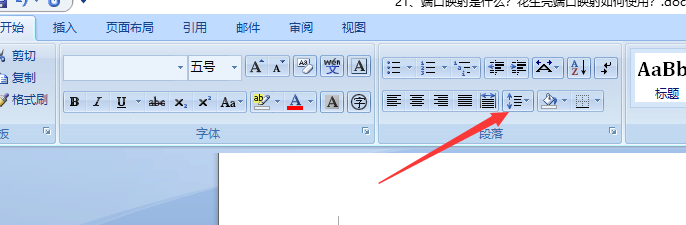
这种操作相对于上一种比较简单,但是不如对话框的选项全。
其实我们还可以针对字体的大小改变行距,就是改变文档中字号的大小,因为行间距和字号大小是有直接关系的,字号小的话行间距也就小,所以如果想让行间距变小,那么在字体中设置字号大小也是可以的。
教你如何设置word行间距
大家都了解怎么设置word行间距吗?现在许多人都还不了解这一基础操作,今天,下面小编总结了几种较为常见的调整行间距方法,希望对大家有帮助。
word行间距的调整,可以通过以下两种方法才进心。
方法一:
最简单的办法就是改变文档中字体字号的大小了,一般而言字号越大,则行间距也就越大,反之则越小,所以如果想让段落间间距变小,那就将字号改小吧,选中整个文档,然后在字体中设置字号大小即可,
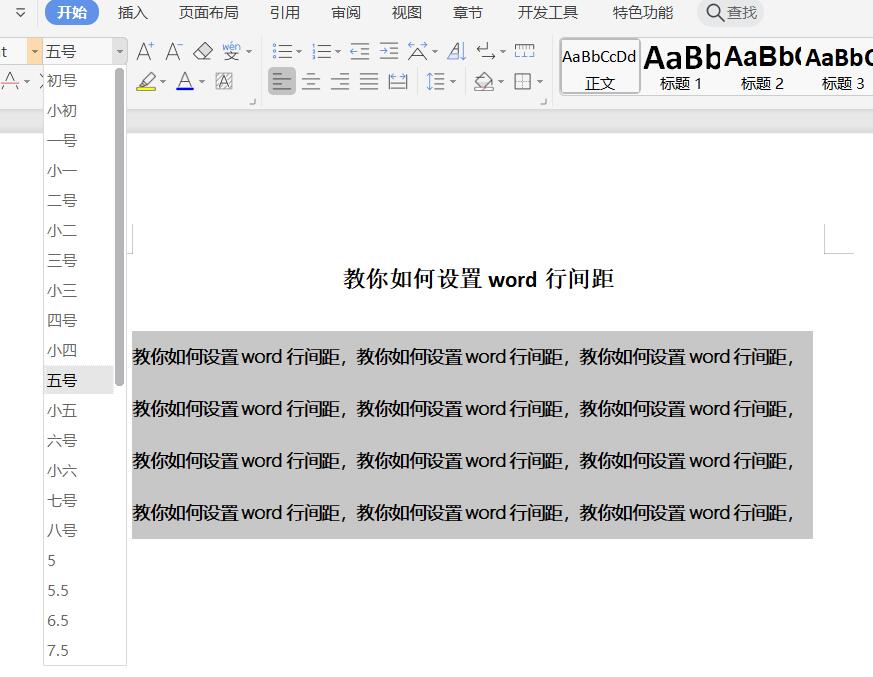
方法二:
1,上面的方法只能选择一些固定的行距大小,如果不满足我们需要的话,可以点击“行距选项”菜单项。
2,接下来在打开的行距设置窗口中,找到“行距”下拉菜单。
3,在弹出的菜单中可以选择固定值菜单项,。可以选择“单倍行距”、“1.5倍行距”、“2倍行距”、“最小值”、“固定值”和“多倍行距”几种类型。如果选择“固定值”的话,还可以通过“设置值”编辑框设置具体的行距值。设置完毕单击“确定”按钮即可。
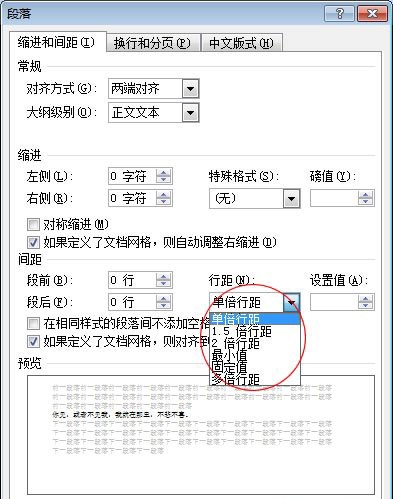
以上就是调整word行间距的方法啦,如果你天天都需要用到Word的话,又还不知道怎么调行间距的,可以看看上述的方法,也许就能够帮助到你了。知道怎么调行间距的话,可以方便很多啊!是不是超级简单?想要学习更多的word操作技巧,欢迎大家来虎课网学习。


